Efnisyfirlit
Það eru mörg tæki sem gera okkur kleift að gefa myndböndunum okkar fagmannlegt yfirbragð, en fáir taka tillit til þess að gæði hljóðsins okkar eru jafn mikilvæg og myndbandið. Við gætum haft ágætis myndbandsupptöku, en ef við tókum upp hljóðið með lággæða tæki, með bergmáli eða miklum hávaða, gæti allt verkefnið okkar verið í hættu.
Í þessari grein munum við fara í gegnum tiltekið hljóðvinnsluverkfæri sem þú getur notað til að gefa betri hljóð í myndböndin þín. Hefur þú heyrt um fölkun og fölvunaráhrif?
Flokkunaráhrif eru þegar þú lætur hljóðið byrja á lægra hljóðstyrk og eykst í hljóðstyrk upp að vissu marki. Það eru margar leiðir sem þú getur bætt þessum áhrifum við myndbandið þitt: þú getur byrjað hátt og minnkað hljóðstyrkinn, aukið það hratt í fyrstu og síðan hægar, eða öfugt. Það er líka notað í umbreytingum til að láta tvær klippur skipta mjúklega úr einu í annað.
Ég er viss um að þú hefur heyrt þessi áhrif á auglýsingar, YouTube efni og jafnvel í vinsælum lögum. Nú er komið að þér að læra hvernig á að hverfa út hljóð í DaVinci Resolve, hljóðeftirvinnslu- og myndvinnsluhugbúnaðinum frá Blackmagic Design. DaVinci Resolve er ókeypis að hlaða niður, svo hver sem er getur prófað það, eða þú getur uppfært í Studio útgáfuna fyrir eingreiðslu upp á $295. Fyrir utan þetta öfluga tól munu DaVinci Resolve viðbæturnar veita þér allt sem þú þarft til að búa til frábært myndbandefni.
Við munum fara beint í mismunandi aðferðir til að láta hljóðið dofna fagmannlega í DaVinci Resolve; þá munum við gefa þér nokkur aukaráð til að hreinsa hljóðið þitt frá óæskilegum hávaða til að láta það hljóma enn betur.
Sæktu og settu upp DaVinci Resolve, og við skulum byrja!
Hvernig á að hverfa út hljóð í Davinci Resolve: 3 Method Guide
Fade-Out Audio With Audio Handles: Manual Fade-Out Effect
Þessi aðferð til að hverfa hljóð í DaVinci Resolve er fyrir þá sem vilja eyða minna tímaklippingu og langar að búa til myndskeið í góðu gæðum með fallegum inn- eða útfallsáhrifum. Það er gert handvirkt á tímalínunni; fljótlegt og auðvelt án þess að þurfa að kafa í margar stillingar.
- Flyttu inn hljóðinnskotið sem þú vilt breyta inn á tímalínuna. Gakktu úr skugga um að þú sért á Edit flipanum neðst.

- Ef þú heldur músinni yfir hljóðinnskotið, birtast tvö hvít deyfingarhandföng í efri hornum bútsins.

- Veldu þann í lokin með vinstri smelli og dragðu hana til baka. Þú getur gert það sama fyrir fade-in.
- Þú munt sjá hvernig hljóðinnskotið gerir línu til að sýna hverfa. Þú getur rennt hljóðstýringunum til að stilla lengd útfallsáhrifanna.

- Þegar þú dregur hljóðhandfangið geturðu dregið það upp og niður til að stilla sveigju fæðingarinnar. Það mun breyta því hversu hægur eða hraður hverfaáhrifin verða.
- Forskoðaðu klippuna og stilltu það eins og þér sýnist.
TheKostir þess að nota þessa aðferð eru að hún er einföld og fljótleg. Þú þarft aðeins að færa deyfingarhandföngin í þá stöðu sem þú vilt og þú ert tilbúinn!
En það eru líka gallar. Þú getur ekki stillt nákvæmari hljóðstyrk og lengdarbreytur, svo þú getur ekki haft sömu stillingar á mismunandi hljóðinnskotum. Einnig er aðeins hægt að bæta við fölnun í upphafi eða enda bútsins.
Fade Out Audio Using Keyframes
Að bæta lykilramma við hljóðinnskotið okkar mun gera okkur kleift að búa til hljóðdeyfingu á réttan hátt með meiri stjórn með tímanum, sveigjuform og upphafs- og endapunktur. Við náum þessu með því að búa til dofnamerki á klemmu sem við getum stillt handvirkt eða á stillingaskjánum.
Við munum vinna í hljóðstyrkstýringunni, þunnu línunni í miðjunni sem liggur í gegnum hljóðinnskotið. . Ef þú dregur þessa línu upp og niður mun hljóðstyrkinn breytast, en það mun breytast í gegnum myndbandið. Til að breyta því í tilteknum hluta notum við lykilramma. Fylgdu næstu skrefum til að hverfa inn hljóð með því að nota lykilramma.
- Flyttu inn hljóðinnskotið á tímalínuna, eða veldu bútið sem þú vilt bæta við að hverfa út ef þú ert að vinna að verkefni.
- Haltu músinni yfir þunnu línuna þar sem þú vilt bæta við deyfingaráhrifum. Það getur verið í upphafi, miðju eða enda bútsins.

- Ýttu á Alt + Smelltu á Windows (Option + Smelltu á Mac) til að búa til lykilramma á bútinu. Þú getur búið til marga lykilramma, en þeir þurfa að gera þaðverið að minnsta kosti tveir.
- Búðu til fyrsta lykilrammann þar sem þú vilt að hljóðið þitt byrji að dofna út og þann síðari nær endanum.

- Smelltu á annan lykilrammann og færðu hann til vinstri og rétt fyrir lengdina og upp og niður fyrir hljóðstyrkinn. Ef þú býrð til marga lykilramma geturðu stillt hvern og einn þeirra til að gera persónulegri útlitun.

- Ef þú vilt enn meiri stjórn geturðu farið í Inspector flipann til að opna Inspector gluggann , þar sem þú getur stillt hljóðstyrkinn handvirkt með glærunni eða slegið inn viðeigandi dB.
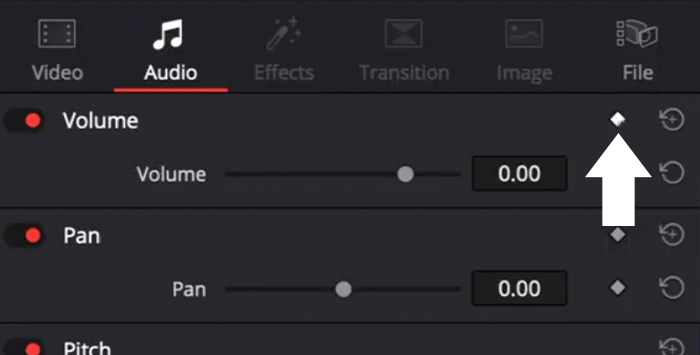
- Þú getur bætt við fleiri lykilrömmum úr Inspector glugganum ef þú smellir á hnappinn í formi tíguls við hliðina á Clip Bindi. Lyklaramminn mun birtast þar sem Playhead er á tímalínunni. Þú getur stillt það fyrst og síðan bætt við lykilrammanum frá skoðunarmanninum.
- Forskoðaðu hljóðið þitt og breyttu stillingum þar til þér líkar niðurstaðan.
Crossfade Effects: Forstilltar stillingar tilbúnar til notkunar
Þriðja aðferðin til að dofna hljóð í DaVinci Resolve er sjálfvirk leið til að bæta við út- og dofnabreytingum. Stillingarnar á Crossfades-brellunum eru forstilltar, en þú getur breytt þeim í Inspector flipanum. Nú skulum við bæta Crossfade við.
- Flyttu inn hljóðrásina þína eða veldu eitt úr verkefninu þínu.
- Farðu í effektasafnið og veldu Audio Transition úr verkfærakistunni.

- Þú munt sjá þrjár gerðir af crossfade: Crossfade +3 dB, Crossfade -3 dB ogCrossfade 0 dB.

- Veldu einn og dragðu og slepptu því þar sem þú vilt deyfa hljóð.
- Þú getur dregið Crossfade áhrifin til að breyta lengd og hljóðstyrk eða smellt á það til að opna Inspector gluggann fyrir fleiri stillingar.

- Í Inspector geturðu breytt lengd, röðun, umbreytingarstíl og hljóðstyrk handvirkt í dB
- Forskoða hljóðlagið þitt.
Auka ráð til að búa til góðar hljóðdeyfingarbreytingar í DaVinci Resolve

Stundum tökum við upp léleg hljóð þrátt fyrir okkar besta viðleitni og við þurfum að gera eitthvað erfið eftirvinnslu til að láta myndbandið þitt hljóma fagmannlega. Að hafa öll hljóðlögin okkar hrein fyrir óæskilegum hávaða mun gera okkur kleift að gera sléttari víxlunarskipti milli hljóðs án þess að hávaðinn trufli hljóðgæði.
Ef þú vilt fjarlægja hvæs, bakgrunnshljóð eða suð, við mun sýna þér hvernig á að gera það á nokkrum sekúndum inni í DaVinci Resolve með viðbótinni okkar AudioDenoise.
- Settu upp viðbótina og opnaðu DaVinci Resolve.
- Opnaðu verkefnið þitt eða flyttu inn hljóðinnskotið sem þú vilt hreinsa frá hávaða, hvæsi eða suð.
- Farðu í hljóðbrellur > Audio FX > AU Effects til að finna AudioDenoise.
- Smelltu og dragðu AudioDenoise að hljóðinnskotinu á tímalínunni. Viðbótarglugginn opnast.
- Áhrifunum verður beitt sjálfkrafa og hljómar samstundis miklu betur. En þú getur breytt styrkleikahnappinum til að stillaáhrif.
- Ef þú vilt meiri stjórn á stillingunni geturðu stillt úttaksrennuna vinstra megin til að stilla hljóðstyrkinn og hnappana neðst til að stilla hávaðaminnkunina á lágu, miðju , og há tíðni.
- Ef þú vilt vista sérsniðnar stillingar geturðu gert það með því að smella á vistunartáknið til að búa til nýja forstillingu.
Lokahugsanir
Ef þú fylgir þessum einföldu skrefum mun myndskeiðin þín líta út og hljóma fagmannlegri og áhorfendur þínir verða virkari. Það sem er frábært við DaVinci Resolve er að þú getur gert hlutina á marga mismunandi vegu, sem er tilvalið þegar þú vilt bæta vinnuflæðið þitt. Ef þú heldur áfram að kanna hugbúnaðinn finnurðu fleiri leiðir til að bæta myndinnskotið þitt.
Gangi þér vel og vertu skapandi!
Algengar spurningar
Hvernig bæti ég við hljóði crossfade til DaVinci Resolve?
Veldu bút til að bæta við crossfade, fylgdu slóðinni Effects Library > Audio Transition, og veldu crossfade áhrifin sem þú kýst. Til að bæta áhrifunum við, dragðu það einfaldlega að bútinu á tímalínunni.
Hvernig á að hverfa út mörg hljóðinnskot í DaVinci Resolve?
Við getum gert það ef þú ert með stórt verkefni og vilt til að bæta út hverfa við öll hljóðinnskot samtímis til að spara tíma.
- Veldu öll innskot.
- Ýttu á Shift + T á Windows eða Command + T á Mac til að nota sjálfgefna crossfade umskiptin.
- Þú getur breytt sjálfgefna crossfade hljóðinuumskipti úr áhrifasafninu > Verkfærakista > Hljóðbreytingar > Crossfade. Hægrismelltu á umskiptin sem þú vilt gera sjálfgefna og veldu Setja sem staðlaða umskipti.
- Stilltu hverja hverfa með því að fara í Inspector flipann til að breyta stillingum ef þú þarft á því að halda.

